A Windows 8 óta a Windows különféle típusú leállítási műveleteket hajthat végre. A klasszikus hibernációs és leállítási műveletek mellett a Microsoft hozzáadott egy „Fast Startup” nevű hibrid leállítást. A Gyors indítás ötvözi az OS kernel hibernálását a kijelentkezéssel. Így csökkenti a következő indítási időt azáltal, hogy az operációs rendszer jelentősen gyorsabban indul, mégis bejelentkezik egy új felhasználói munkamenetbe. Ha érdekel, hogy mi volt az utolsó operációs rendszer leállítási típusa (gyors indítás, normál leállítás vagy hibernálás), akkor itt láthatja ezeket az információkat a Windows 10 rendszerben.
Ha te letiltotta a Gyors indítást , akkor csak két lehetőséged van - a normál (teljes) Leállitás és hibernálás . Sajnos néha a Gyors indítás problémákat okoz az illesztőprogramokban, ezért előfordulhat, hogy egyes eszközök nem működnek megfelelően.
Hogy lássa, hogy a A Windows 10 utolsó indítása gyors indításból, normál leállításból vagy hibernálásból származott , a következőket kell tennie:
- Nyissa meg a PowerShell alkalmazást .
- Gépelje be vagy illessze be a következő parancsot:
Get-WinEvent -ProviderName Microsoft-Windows-Kernel-boot -MaxEvents 10 | Where-Object {$ _. Üzenet -szerű „A rendszerindítási típus *”};A végrehajtáshoz nyomja meg az Enter billentyűt.
- A következő kimenetet kapja:
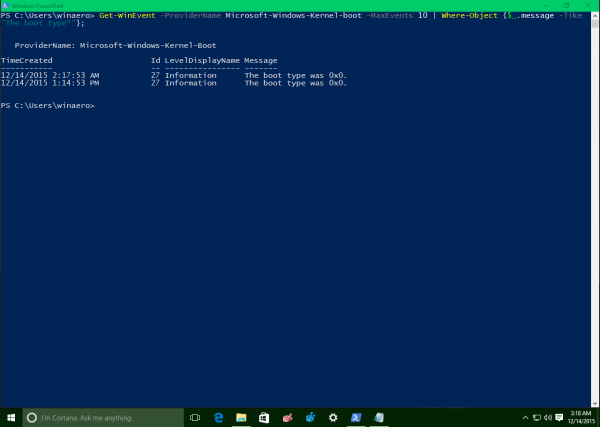 Nem angol operációs rendszer esetén használja a következő parancsot (köszönet olvasónknakTony):
Nem angol operációs rendszer esetén használja a következő parancsot (köszönet olvasónknakTony):Get-WinEvent -ProviderName Microsoft-Windows-Kernel-boot -MaxEvents 10 | Where-Object {$ _. Id-szerű „27”};
Vessen egy pillantást az „Üzenet” oszlopra. Értéke jelzi a leállítás típusát, amelyből a Windows 10 elindult. Ez egy karakterlánc, amely így néz ki:
A csomagtartó típusa az volt
A hexadecimális érték a következő jelentések egyikét jelentheti:
- 0x0 - A Windows 10 teljes leállítás után indult.
- 0x1 - A Windows 10 hibrid leállítás után indult.
- 0x2 - A Windows 10 újraindult a hibernálásból.
Ez az.

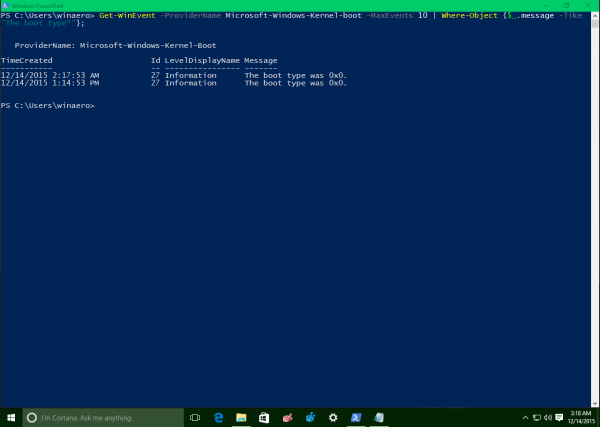 Nem angol operációs rendszer esetén használja a következő parancsot (köszönet olvasónknakTony):
Nem angol operációs rendszer esetén használja a következő parancsot (köszönet olvasónknakTony):







